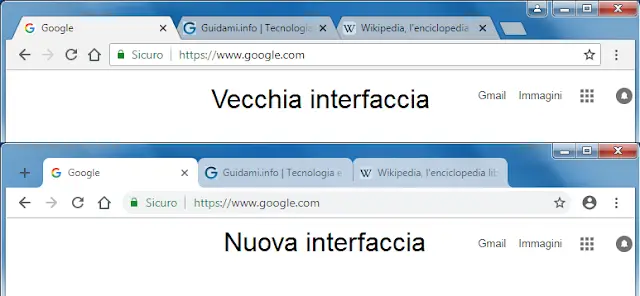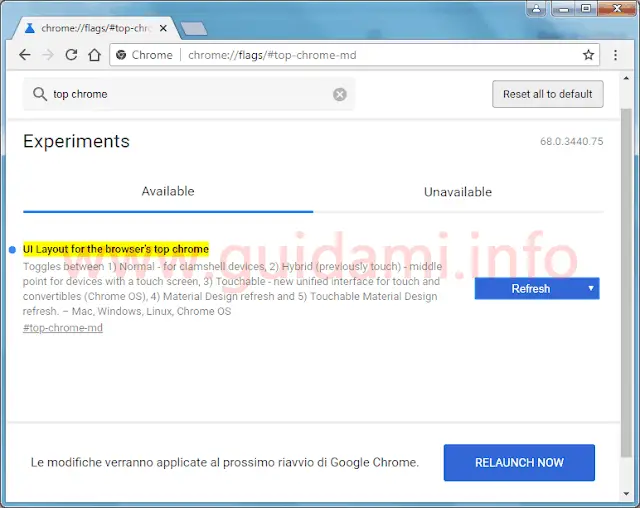Chrome 68: come attivare la nuova grafica in Material Design della parte superiore dell’interfaccia, che diventa più pulita, leggera e arrotondata
Recentemente Google ha rilasciato Chrome 68, nuova versione del browser internet che come principale novità ha introdotto la sigla “Non sicuro” per segnalare tutti i siti web che non fanno uso del protocollo HTTPS, bensì del protocollo HTTP, su i quali è dunque pericoloso digitare password e dati sensibili in quanto potrebbero venire rubati da utenti malintenzionati.
Un’altra novità non annunciata, ma nascosta in quanto disponibile solo come funzionalità sperimentale, è la nuova grafica in Material Design della parte superiore dell’interfaccia di Chrome più nello specifico dell’area che comprende la barra delle schede, la barra degli indirizzi e la barra dei preferiti.
Come si ha modo di vedere nell’esempio sopra in figura (nella versione desktop di Chrome), la differenza tra la vecchia e la nuova interfaccia sta in una grafica più pulita, leggera e piatta, con angoli arrotondati invece che squadrati.
Inoltre nella nuova veste grafica, il pulsante “+” per aprire la pagina nuova scheda è stato spostato tutto alla sinistra della barra delle schede.
Da segnalare che nella nuova veste i siti aggiunti alla barra dei preferiti prendono più spazio, dunque su tale barra è probabile che vengano visualizzati almeno uno o due siti preferiti in meno rispetto a prima, che ad ogni modo si possono reperire facendo un clic di mouse sul pulsante della freccetta che appunto visualizza tutti i preferiti che la barra non è in grado di visualizzare.
Per attivare la nuova interfaccia grafica in Material Design di Google Chrome 68, nella barra degli indirizzi del browser inviare chrome://flags per aprire la pagina delle funzioni sperimentali di Chrome, e qui nel motore di ricerca interno digitare top chrome per individuare rapidamente l’esperimento “UI Layout for the browser’s top chrome” (al quale in alternativa si può anche arrivare inviando nella barra degli indirizzi la stringa chrome://flags/#top-chrome-md).
Come nell’esempio sopra in figura, espandere il menu a tendina delle opzioni di attivazione della funzione sperimentale in questione e qui selezionare il valore “Refresh” dunque più sotto cliccare il pulsante “Relaunch Now” che comparirà in basso a destra, per riavviare il browser con attivata la nuova veste grafica.
Qualora si reputasse soddisfatti della grafica in Material Design di Chrome, è bene sapere che la si può estendere a tutto il resto del browser, non soltanto alla parte superiore. In tal senso, in chrome://flags si dovrà settare su “Enabled” la funzione sperimentale “Material Design in the rest of the browser’s native UI” (reperibile anche con la stringa chrome://flags/#secondary-ui-md).
Ovviamente è possibile tornare alla normale grafica di Chrome settando entrambi gli esperimenti nuovamente sul valore predefinito “Default“.
LEGGI ANCHE: Migliori funzioni sperimentali di Chrome da attivare
Un’altra novità non annunciata, ma nascosta in quanto disponibile solo come funzionalità sperimentale, è la nuova grafica in Material Design della parte superiore dell’interfaccia di Chrome più nello specifico dell’area che comprende la barra delle schede, la barra degli indirizzi e la barra dei preferiti.
Come si ha modo di vedere nell’esempio sopra in figura (nella versione desktop di Chrome), la differenza tra la vecchia e la nuova interfaccia sta in una grafica più pulita, leggera e piatta, con angoli arrotondati invece che squadrati.
Inoltre nella nuova veste grafica, il pulsante “+” per aprire la pagina nuova scheda è stato spostato tutto alla sinistra della barra delle schede.
Da segnalare che nella nuova veste i siti aggiunti alla barra dei preferiti prendono più spazio, dunque su tale barra è probabile che vengano visualizzati almeno uno o due siti preferiti in meno rispetto a prima, che ad ogni modo si possono reperire facendo un clic di mouse sul pulsante della freccetta che appunto visualizza tutti i preferiti che la barra non è in grado di visualizzare.
Per attivare la nuova interfaccia grafica in Material Design di Google Chrome 68, nella barra degli indirizzi del browser inviare chrome://flags per aprire la pagina delle funzioni sperimentali di Chrome, e qui nel motore di ricerca interno digitare top chrome per individuare rapidamente l’esperimento “UI Layout for the browser’s top chrome” (al quale in alternativa si può anche arrivare inviando nella barra degli indirizzi la stringa chrome://flags/#top-chrome-md).
Come nell’esempio sopra in figura, espandere il menu a tendina delle opzioni di attivazione della funzione sperimentale in questione e qui selezionare il valore “Refresh” dunque più sotto cliccare il pulsante “Relaunch Now” che comparirà in basso a destra, per riavviare il browser con attivata la nuova veste grafica.
Qualora si reputasse soddisfatti della grafica in Material Design di Chrome, è bene sapere che la si può estendere a tutto il resto del browser, non soltanto alla parte superiore. In tal senso, in chrome://flags si dovrà settare su “Enabled” la funzione sperimentale “Material Design in the rest of the browser’s native UI” (reperibile anche con la stringa chrome://flags/#secondary-ui-md).
Ovviamente è possibile tornare alla normale grafica di Chrome settando entrambi gli esperimenti nuovamente sul valore predefinito “Default“.
LEGGI ANCHE: Migliori funzioni sperimentali di Chrome da attivare